- Plusieurs joueurs ont signalé qu'ils faisaient face à Lcode d'erreur du lanceur 15 Le jeu n'a pas été lancé via le client Steam problème en jouant à des jeux.
- Ce problème peut être dû à une connexion Internet défectueuse, à des fichiers de jeu manquants ou corrompus, à une panne de serveur ou à la présence d'un virus sur vos PC.
- Vous pouvez suivre ce guide pour éventuellement vous débarrasser de l'erreur et profiter de votre jeu.
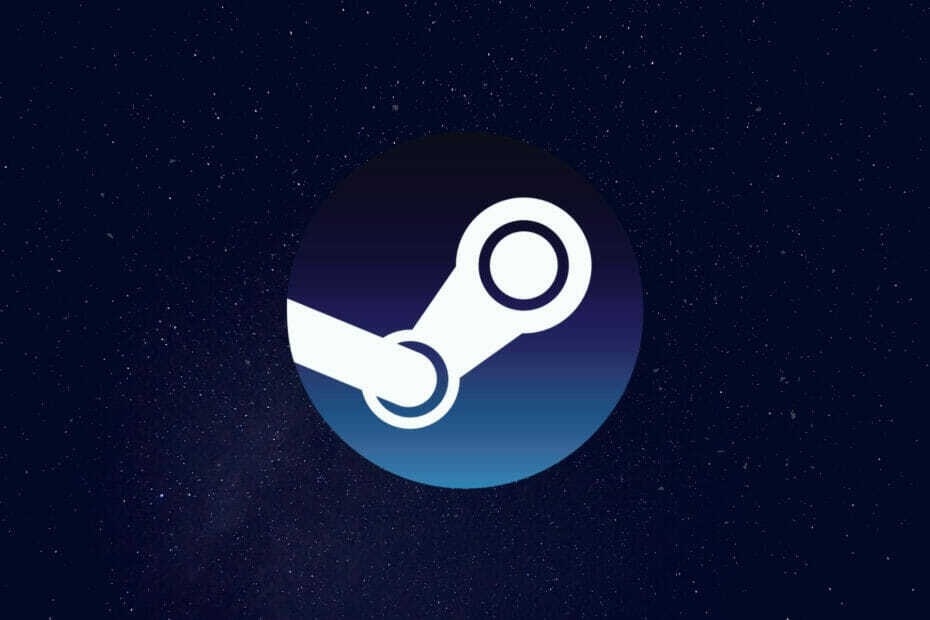
XINSTALLER EN CLIQUANT SUR LE FICHIER DE TÉLÉCHARGEMENT
Ce logiciel réparera les erreurs informatiques courantes, vous protégera contre la perte de fichiers, les logiciels malveillants, les pannes matérielles et optimisera votre PC pour des performances maximales. Résolvez les problèmes de PC et supprimez les virus maintenant en 3 étapes faciles :
- Télécharger l'outil de réparation Restoro PC qui vient avec des technologies brevetées (brevet disponible ici).
- Cliquez sur Lancer l'analyse pour trouver les problèmes Windows qui pourraient causer des problèmes au PC.
- Cliquez sur Tout réparer pour résoudre les problèmes affectant la sécurité et les performances de votre ordinateur
- Restoro a été téléchargé par 0 lecteurs ce mois-ci.
Le code d'erreur 15 du lanceur a été signalé par des dizaines de joueurs. Cette erreur a été signalée pour presque tous les jeux majeurs sur le Client Steam.
Ce n'est pas la seule erreur que les utilisateurs de Steam rencontrent très souvent. Si vous rencontrez des problèmes où le jeu téléchargé n'apparaît pas dans la bibliothèque, vous pouvez consultez ce guide pour des solutions. De plus, si les jeux sur Steam sont à la traîne ou fonctionnent lentement, alors nous avons un guide cela peut vous aider à résoudre le problème.
Lorsque ce code d'erreur Launcher 15 se produit, il affiche un message Le jeu n'a pas été lancé via le client Steam. Certains joueurs ont signalé qu'en raison de ce code d'erreur 15 du lanceur, ils ne pouvaient pas jouer au jeu.
Et pour d'autres, cette erreur apparaît après le lancement du jeu, mais cela ne les laisse pas entrer dans le match ou jouer au jeu.
Imaginez que vous vouliez jouer à votre jeu préféré uniquement pour tomber sur ce code d'erreur 15 du lanceur. Cela pourrait être assez ennuyeux de ne pas pouvoir jouer à votre jeu préféré. Malheureusement, il n'y a pas de raison spécifique à ce problème, et il peut apparaître pour plusieurs raisons.
Heureusement, nous avons préparé pour vous ce guide qui répertorie toutes les raisons possibles ainsi que la méthode pour les résoudre.
Quelles sont les raisons du code d'erreur 15 du lanceur sur le client Steam ?
Le client Steam sur PC est connu pour générer différentes erreurs. L'une des erreurs les plus courantes et les plus irritantes signalées par les joueurs est le code d'erreur Steam 105. Cela empêche les joueurs de se connecter au serveur de jeu et de jouer au jeu ou de télécharger du contenu dans le jeu.
Heureusement, nous avons un guide qui contient des solutions expertes cela vous aiderait sûrement à résoudre le problème du code d'erreur Steam 105.
En ce qui concerne le problème en question, comme mentionné, il n'y a aucune raison spécifique pour laquelle ce code d'erreur 15 du lanceur s'affiche.
Bien qu'il n'y ait pas de raison spécifique, il existe quelques raisons courantes qui sont à l'origine de cette erreur.
- Interruptions de serveur.
- Conflit pare-feu Windows ou antivirus.
- Connexion Internet instable.
- Fichiers de jeu corrompus.
- Le VPN peut interférer avec le client Steam.
- Fichiers cache corrompus.
- Présence de virus ou de logiciels malveillants.
- Le jeu n'a pas les autorisations nécessaires pour fonctionner.
- Pilotes obsolètes.
- Le client steam est obsolète.
- Présence de logiciels de triche.
Pour être précis, ce code d'erreur de lanceur 15 sur le client Steam concerne la majorité des utilisateurs concernés qui tentent de jouer au jeu GTA V.
Que ce soit GTA V ou Battlefield 2042, ce problème a troublé les utilisateurs, et ci-dessous, nous avons une liste organisée de solutions qui vous aideront éventuellement à résoudre le problème.
Comment puis-je réparer le lanceur GTA V qui ne s'ouvre pas ou le code d'erreur 15 du lanceur sur Steam ?
1. Vérifier l'état du serveur
Il y a des chances que l'erreur ne soit pas de votre côté mais du côté du jeu. Plusieurs utilisateurs ont signalé qu'en raison d'une panne de serveur, le jeu n'a pas pu se charger et le client Steam a affiché le code d'erreur 15 du lanceur avec un message Le jeu n'a pas été lancé via le client Steam.
Donc, avant de chercher une solution de votre côté, vous devez vérifier si le serveur de jeu fonctionne correctement ou fait face à une panne.
Pour en savoir plus sur les problèmes de serveur, nous vous conseillons de consulter le site officiel du jeu, le forum du jeu, les compte Twitter officiel et d'autres poignées de médias sociaux, car ces pannes de serveur sont informées aux personnes via ces canaux.
2. Vérifier les paramètres du pare-feu
- Ouvrez le Démarrer menu.
- Rechercher Pare-feu Windows Defender.
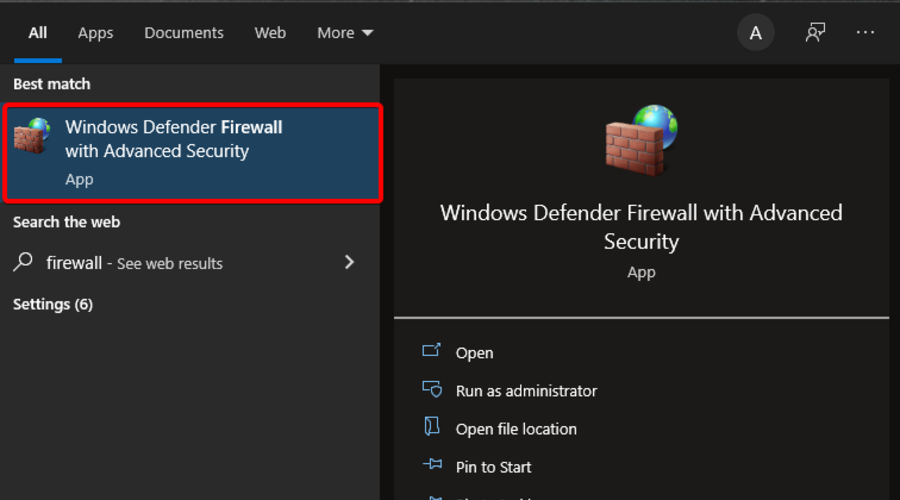
- Sur le côté gauche, cliquez sur Autoriser une application ou une fonctionnalité via le pare-feu Windows Defender.
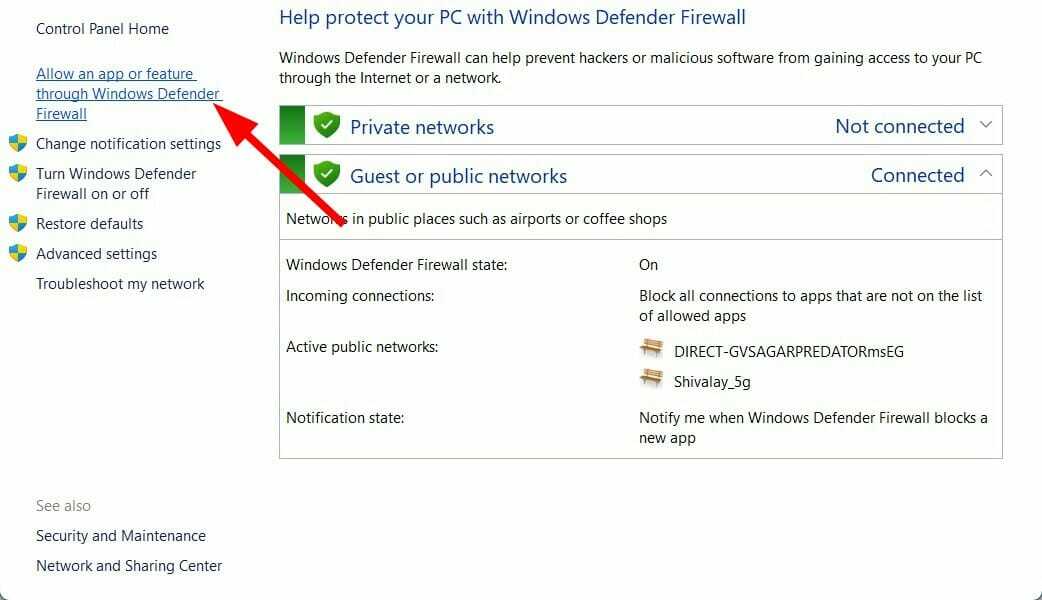
- Clique sur le Modifier les paramètres bouton.

- Sélectionnez votre jeu et cochez à la fois les cases à cocher.
- Cliquer sur D'ACCORD.
- Si vous ne trouvez pas votre jeu, cliquez sur Autoriser une autre application option. Accédez au répertoire où le jeu est installé et sélectionnez le jeu, puis cliquez à nouveau sur les deux cases à cocher.
- Redémarrer votre PC et voyez si cela résout le problème ou non.
En suivant les étapes ci-dessus, vous autorisez essentiellement le jeu à travers le pare-feu. Afin de protéger vos données, le pare-feu de votre PC peut empêcher le jeu de se connecter à Internet, ce qui pourrait être la raison pour laquelle vous rencontrez le code d'erreur 15 du lanceur. Le jeu n'a pas été lancé via le client Steam.
3. Vérifiez votre connection internet
Une connexion Internet instable est également l'une des raisons pour lesquelles vous pouvez rencontrer le code d'erreur 15 du lanceur avec le message d'erreur. Le jeu n'a pas été lancé via le client Steam.
Non seulement cela, vous rencontrerez plusieurs autres problèmes si votre connexion Internet est instable. Dans un tel scénario, nous vous suggérons de tester votre connexion Internet et de voir si elle fournit une connexion de données stable et rapide conformément à votre forfait de données.
Vous pouvez utiliser des sites Web tels que Fast.com ou alors Test de rapidité afin de vérifier la vitesse d'Internet. Si vous rencontrez des problèmes avec votre connexion Internet, nous vous conseillons de contacter votre FAI pour résoudre le problème.
4. Vérifier l'intégrité des fichiers du jeu
- Ouvrez le Vapeur client.
- Du menu principal, cliquer sur BIBLIOTHÈQUE section.

- Faites un clic droit sur le jeu défectueux et sélectionnez Propriétés.

- Sélectionner FICHIERS LOCAUX.
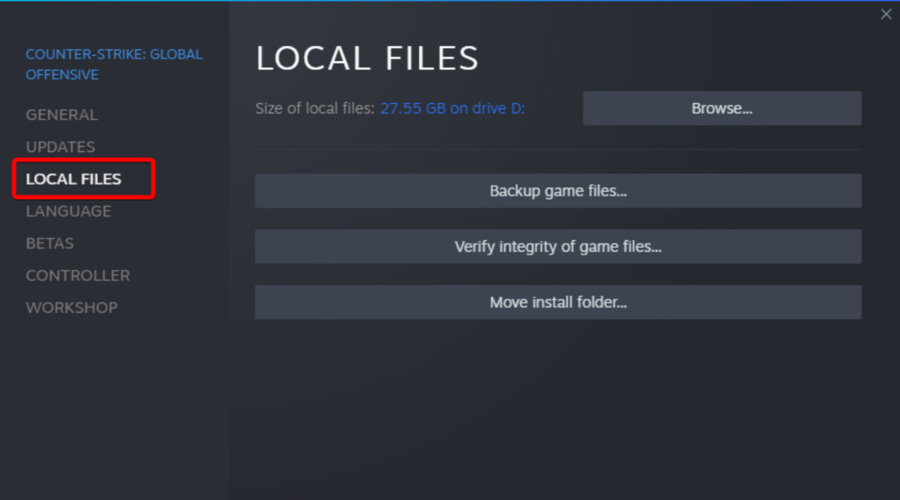
- Cliquer sur Vérifier l'intégrité des fichiers du jeu.
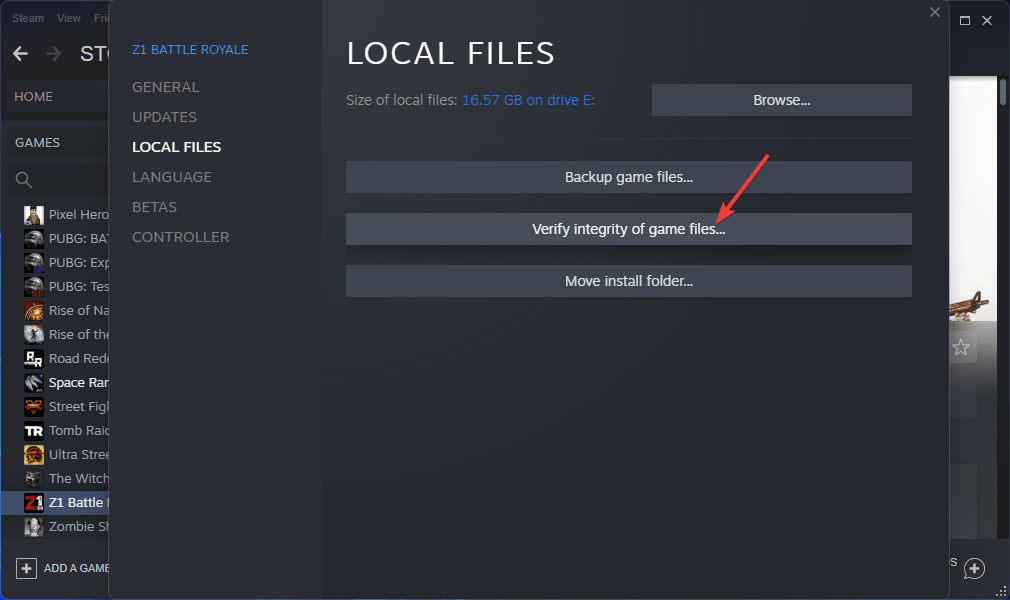
- Le processus va commencer.
- Une fois le processus terminé, essayez de relancer le jeu et voyez si cela résout le problème ou non.
Si votre PC a des fichiers de jeu manquants, cela causera des problèmes avec le client Steam et vous montrera finalement plusieurs erreurs.
Dans un tel cas, nous vous suggérons de suivre les étapes ci-dessus et de vérifier l'intégrité des fichiers du jeu pour corriger les fichiers de jeu manquants ou corrompus et voir si cela résout le problème ou non.
5. Mettre à jour les pilotes
- Ouvrez le Démarrer menu.
- Rechercher Gestionnaire de périphériques.

- Élargir la Prises d'écran section.

- Faites un clic droit sur votre GPU et sélectionnez Mettre à jour le pilote.

- Sélectionner Rechercher automatiquement des pilotes.

- Votre système recherchera de nouvelles mises à jour pour les pilotes GPU et vous invitera à les installer si la nouvelle est disponible.
- Répétez les mêmes étapes pour l'audio, DirectX et les autres pilotes.
Conseil d'expert: Certains problèmes de PC sont difficiles à résoudre, en particulier lorsqu'il s'agit de référentiels corrompus ou de fichiers Windows manquants. Si vous rencontrez des problèmes pour corriger une erreur, votre système peut être partiellement endommagé. Nous vous recommandons d'installer Restoro, un outil qui analysera votre machine et identifiera le problème.
Cliquez ici pour télécharger et commencer à réparer.
Si les pilotes pour GPU, audio, etc. ne sont pas à jour sur votre PC, non seulement vous rencontrerez cette erreur, mais vous rencontrerez également d'autres erreurs avec le jeu et les performances globales du système.
Pour résoudre ce problème, il est conseillé de maintenir à jour tous les pilotes de votre PC. Steam ne fonctionne pas efficacement si les pilotes requis sont corrompus, manquants ou obsolètes.
Bien que vous puissiez suivre les étapes ci-dessus pour mettre à jour manuellement les pilotes, il existe un moyen beaucoup plus rapide de le faire.
Vous pouvez notamment utiliser l'outil fiable de mise à jour des pilotes connu sous le nom de DriverFix. Il est léger et vous permet d'effectuer automatiquement une analyse complète du système au démarrage, de trouver les pilotes obsolètes, endommagés ou manquants et de les mettre à jour d'un simple clic.
Tout ce que vous avez à faire est de sélectionner les pilotes que vous souhaitez mettre à jour, et DriverFix s'occupera du reste automatiquement.
⇒Obtenir DriverFix
6. Désactiver le VPN
Si vous utilisez des outils VPN, Steam ne fonctionnera pas parfaitement. Ce n'est pas vrai pour tous les services VPN, mais pour certains. Le problème ne se pose que pour les VPN gratuits car ils utilisent des adresses IP publiques.
Dans un tel cas, nous vous suggérons de désactiver votre service VPN gratuit ou si vous souhaitez en utiliser un, vous pouvez utiliser un VPN premium ou un VPN gratuit que nous avons. proposé dans ce guide.
- CORRECTIF: Il y avait une erreur de communication avec les serveurs Steam
- Votre téléchargement Steam est-il lent? Voici le correctif !
- Erreur Steam sur Windows 10/11: Préparation du lancement [Réparer]
- Le jeu croisé FIFA 21, Steam et Origin est interrompu
7. Effacer le dossier temporaire
- appuyez sur la Gagner + R clés pour ouvrir le Cours dialogue.
- Tapez la commande ci-dessous et appuyez sur Entrer.
%temp%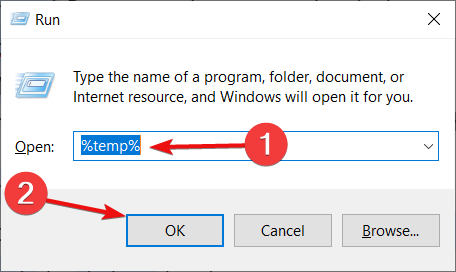
- Sélectionner Ctrl + UN pour sélectionner tous les fichiers et appuyez sur la Suppr bouton de votre clavier.
La présence de fichiers de cache corrompus entraîne non seulement des problèmes avec le client Steam, mais également avec les performances globales de votre PC.
Il est conseillé d'effacer régulièrement le dossier temporaire afin d'effacer les fichiers indésirables, de créer plus d'espace libre et de supprimer tous les fichiers de cache corrompus.
8. Rechercher des virus ou des logiciels malveillants
- Clique sur le flèche vers le haut situé dans la barre des tâches en bas à droite.
- Cliquer sur Sécurité Windows.
- Sélectionner Protection contre les virus et les menaces.

- Sélectionner Scan rapide pour laisser la sécurité Windows analyser votre PC à la recherche de virus et de logiciels malveillants.

- Alternativement, vous pouvez également cliquer sur le Options de numérisation bouton, et optez pour un Scan complet pour analyser en profondeur votre PC à la recherche de virus ou de logiciels malveillants.
Ici, pour vous donner un exemple, nous avons utilisé Windows Defender pour analyser notre PC à la recherche de virus ou de logiciels malveillants. Mais vous pouvez utiliser tout logiciel antivirus tiers pour faire ça.
Nous vous recommandons d'installer et d'utiliser Antivirus ESET Internet Security outil. Il est livré avec une interface utilisateur intuitive et des fonctionnalités telles que l'anti-logiciel espion, le bouclier anti-ransomware, la protection bancaire et des paiements, le pare-feu, l'inspecteur de réseau, etc.
9. Exécuter en tant qu'administrateur
- Ouvrez le Client vapeur.
- Dirigez-vous vers le Bibliothèque.
- Faites un clic droit sur votre jeu et choisissez Propriétés.
- Cliquer sur Gérer > Parcourir les fichiers locaux.
- Rechercher le Fichier EXE dans le dossier d'installation.
- Faites un clic droit sur le fichier EXE du jeu et sélectionnez Propriétés.
- Passez à la Onglet Compatibilité.
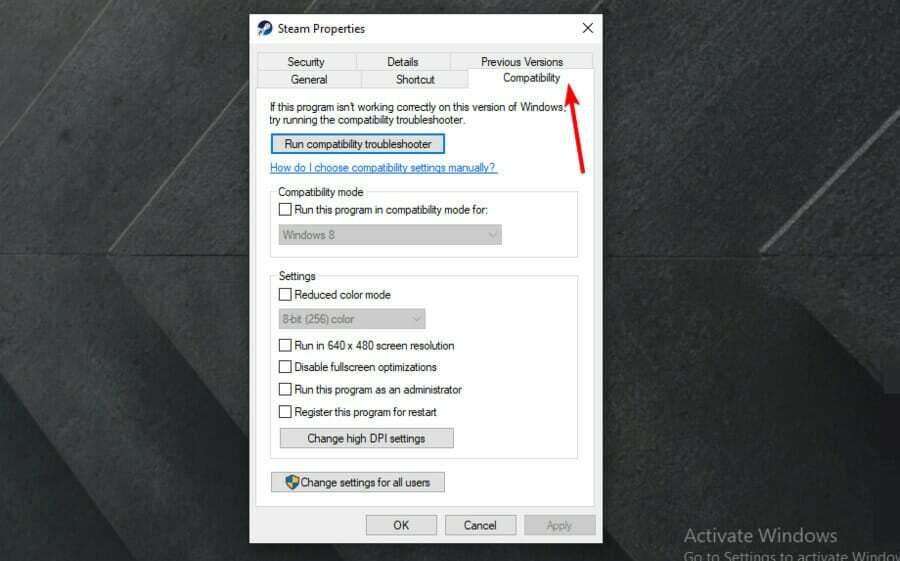
- Sélectionner Exécutez ce programme en tant qu'administrateur.

- Cliquez sur Appliquer et vérifiez si cela résout le problème ou non.
10. Changer les serveurs DNS
- Ouvrez la boîte de dialogue Exécuter en appuyant sur Gagner + R clés.
- Tapez la commande ci-dessous et appuyez sur Entrer.
ncpa.cpl
- Faites un clic droit sur votre connexion réseau et sélectionnez Propriétés.
- Sélectionner Protocole Internet Version 4 (TCP/IPv4) puis cliquez sur Propriétés.

- Choisir la Utilisez les adresses de serveur DNS suivantes option.
- Saisissez les valeurs ci-dessous:
- Serveur DNS préféré: 8.8.8.8
- Serveur DNS alternatif: 8.8.4.4
- Cliquez sur D'ACCORD.
- Redémarrez votre PC et vérifiez si cela corrige le code d'erreur 15 avec le Client Steam ou pas.
Dans la méthode ci-dessus, nous avons utilisé les serveurs DNS gratuits, publics et sécurisés fournis par DNS public de Google. Vous pouvez également essayer Cloudflare ou OpenDNS.
Que puis-je faire d'autre pour corriger le code d'erreur 15 du lanceur sur le client Steam ?
Si aucune des méthodes ci-dessus ne vous aide à résoudre le problème, vous pouvez essayer quelques autres méthodes et éventuellement corriger le code d'erreur 15 du lanceur. Le jeu n'a pas été lancé via le client Steam.
➡ Mettre à jour le client Steam
- Ouvrez le client Steam.
- Clique sur le Vapeur bouton dans la barre de menu supérieure.
- Sélectionnez le Vérifier les mises à jour du client Steam option.

- Steam recherchera automatiquement une nouvelle mise à jour et, si disponible, la téléchargera.
Souvent, en raison d'une connexion Internet défectueuse, le client Steam ne parvient pas à télécharger et à installer la dernière mise à jour disponible. Et si la dernière mise à jour n'est pas installée, vous ne pourrez pas profiter de toutes les dernières fonctionnalités et des corrections de bogues qu'elle apporte.
Ainsi, vous pouvez suivre les étapes ci-dessus et vérifier si la dernière version du client Steam est installée sur votre PC pour éviter différents problèmes.
➡ Supprimer les logiciels de triche
De nombreux utilisateurs utilisent des entraîneurs et d'autres moteurs de triche qui les aident à jouer facilement au jeu. Bien que ce logiciel facilite le jeu, il peut entrer en conflit avec le client Steam et vous montrer plusieurs erreurs, dont l'une est le code d'erreur 15 du lanceur.
Nous vous suggérons de supprimer tout logiciel ou mod de triche et de vérifier s'il résout le problème ou non.
Les méthodes répertoriées ci-dessus font partie des méthodes efficaces qui ont aidé les utilisateurs à corriger le code d'erreur 15 du lanceur du client Steam.
Faites-nous savoir dans les commentaires ci-dessous laquelle des méthodes ci-dessus vous aide à corriger le code d'erreur Launcher 15 Le jeu n'a pas été lancé via le client Steam.
 Vous avez toujours des problèmes ?Corrigez-les avec cet outil :
Vous avez toujours des problèmes ?Corrigez-les avec cet outil :
- Téléchargez cet outil de réparation de PC noté Excellent sur TrustPilot.com (le téléchargement commence sur cette page).
- Cliquez sur Lancer l'analyse pour trouver les problèmes Windows qui pourraient causer des problèmes au PC.
- Cliquez sur Tout réparer pour résoudre les problèmes avec les technologies brevetées (Remise exclusive pour nos lecteurs).
Restoro a été téléchargé par 0 lecteurs ce mois-ci.


